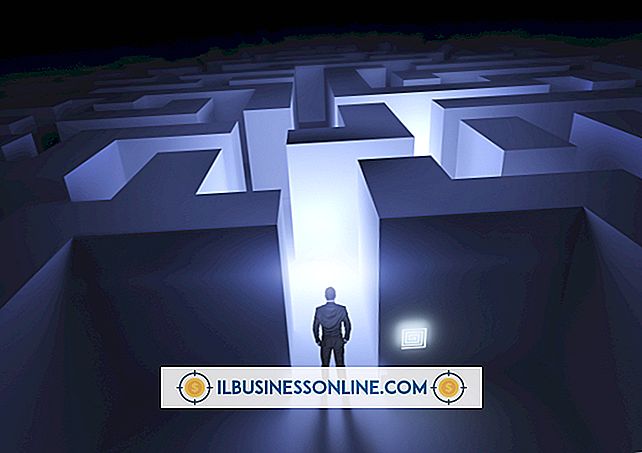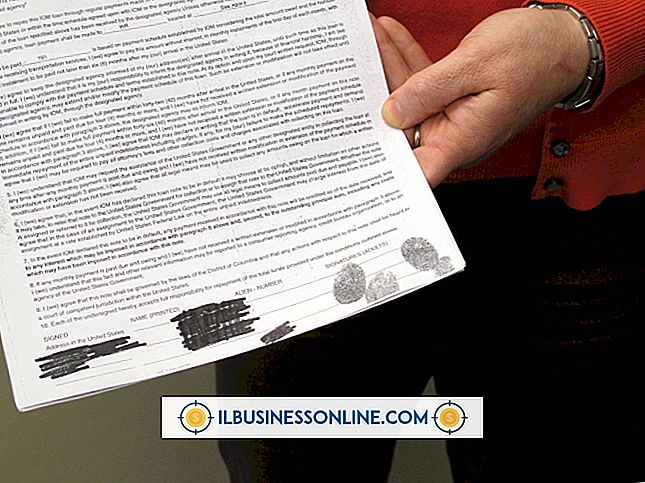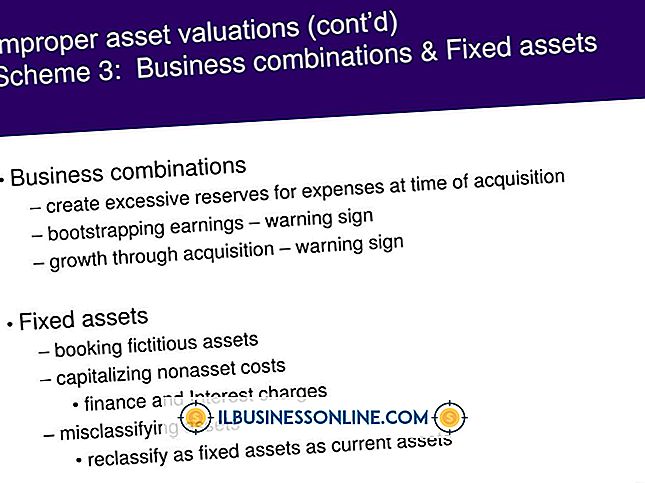Rösttypning på en Android-Tablet

Android-tabletter ägnar majoriteten av deras ytutrymme till en stor pekskärmsdisplay, vilket ger utrymme för ett tangentbord för hårdvaran. Från och med Android 2.1 presenterade Google en ny textinmatningsmetod för användare som inte vill skriva på ett tangentbord på skärmen. Android-röstinmatning konverterar din röst till text och sätter den in i en app som stöder normal textinmatning.
Grundfunktionalitet
Röstinmatning kan aktiveras i textområdet i någon app, med undantag för lösenordsfält. Tryck på det område där du vill skriva in text och tryck på mikrofonikonen på skärmens tangentbord på skärmen för att öppna en röstinmatningspop. Tala in i tablettens mikrofon när du uppmanas. Tala om namnen på skiljetecken, och Google ersätter automatiskt det talade namnet med rätt interpunktion. När du är färdig med tal skickar röstinmatning din post till Googles servrar för bearbetning. Google skickar det du anser ha sagt till din surfplatta i textformat och tabletten infogar texten i textområdet. Eftersom Google hanterar textbehandling på en fjärrserver, fungerar inte röstinmatning om du inte har en anslutning till Internet.
Redigering av text
Om Google inte kan bestämma exakt vad du sa, presenterar den en rad alternativ i en ny popupdialog. Tryck på valfritt alternativ för att infoga den texten i textfältet. Om din surfplatta infogar fel text kan du radera allt genom att trycka på "Del" på skärmtangentbordet. Tryck på den infogade texten en gång för att redigera den med tangentbordet på skärmen. Med Android kan du också trycka på mikrofonikonen igen för att infoga ny text i samma fält vid sidan av originaltexten.
Aktivera röstinmatning
Skärmtangentbordet på din Android-surfplatta är fullt anpassningsbart. Om ett tangentbord från tredje part är installerat eller om röstinmatning är avstängd, visas inte ikonen för röstingångs mikrofon på tangentbordet. På startsidan på din surfplattform trycker du på "Meny | Inställningar | Språk och tangentbord | Android-tangentbord". Tryck på "Röstinmatning" och välj "Huvudtangentbord" för att säkerställa att ikonen visas på tangentbordet. Tryck på bakåtknappen och bekräfta att "Android-tangentbord" är markerat som ditt primära tangentbord.
App Integration
Vissa appar innehåller direkt inmatning av röst. Dessa appar visar en mikrofon bredvid textinmatningsområden. I stället för att öppna skärmtangentbordet och knacka på mikrofonikonen, tryck på mikrofonikonen i appen. Detta öppnar automatiskt en röstinmatnings popup som infogar text i textinmatningsområdet nära mikrofonikonen. Tryck på textinmatningsområdet för att redigera texten efter att appen har infogat den i området.
inställningar
Röstinsignalen och utmatningssektionen på din surfplattons inställningsmeny innehåller inställningarna för tablettens röstigenkänning. Språkinställningen styr det språk som Google använder för översättningen. När "Block Offensive Words" är aktiverat ersätter Google potentiellt offensiva ord med en rad hash-symboler. Personligt erkännande håller reda på ord som du använder ofta när du pratar med din surfplatta. När personligigenkänning är aktiverad tillhandahåller din surfplatta transkription som är mer exakt.